Win11で写真を開いたときに自動的に印刷される問題の解決方法
- PHPz転載
- 2023-06-29 11:50:321818ブラウズ
Win11 で写真を開いて自動的に印刷するときの問題を解決するにはどうすればよいですか ? win11を使っていると不具合がよく発生します 最近、友達が写真を見ると自動的に印刷されてしまいます 写真を開くたびにこの現象が起こり、非常に使いにくいです 編集者 以下にまとめますWin11 で写真を開いたときに自動的に印刷される問題を解決する手順を説明します。興味がある場合は、エディターをフォローして以下をご覧ください。

Win11 では写真を開くと自動的に印刷されます 解決手順
1. まず、図に示すように、開きたい写真を右クリックし、[プログラムから開く] を選択します。
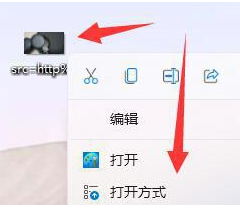
2. 次に、図に示すように、「ペイント」または「写真」を使用して開きます。

3. 使用できない場合は、図のようにスタートメニューを右クリックして「設定」を開いてみてください。

4. 次に、図に示すように、左側の「アプリケーション」に移動し、「デフォルトのアプリケーション」を開きます。
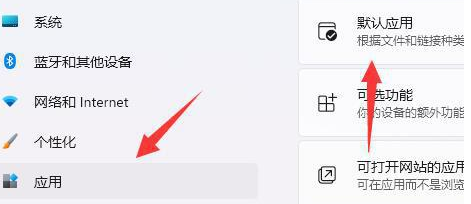
5. 次に、図に示すように、使用したい開封方法を見つけます。
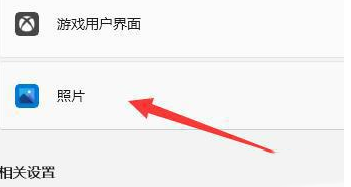
6. 図に示すように、すべての画像フォーマットをこのソフトウェアに設定します。
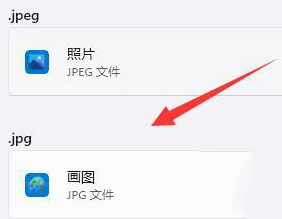
上記は [Win11 で写真を開くときに自動印刷される問題を解決する方法 - Win11 で写真を開くときに自動印刷される問題を解決する手順] の全内容です。さらにエキサイティングなチュートリアルはこのサイトにあります。
以上がWin11で写真を開いたときに自動的に印刷される問題の解決方法の詳細内容です。詳細については、PHP 中国語 Web サイトの他の関連記事を参照してください。
声明:
この記事はchromezj.comで複製されています。侵害がある場合は、admin@php.cn までご連絡ください。

